工作中遇到行列的转换,单纯的复制粘贴时间长,效率低,下面给大家介绍两种快速简单的方法,其中利用函数,可以实现转换后的表格数据随原表数据的变化而变化。
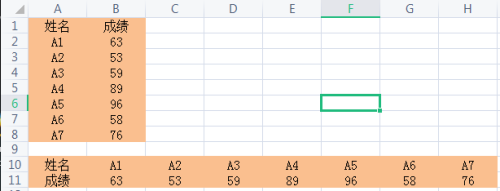
方法2: 利用TRANSPOSE函数
-
1
选择所有数据,快捷键“Ctrl+c”复制
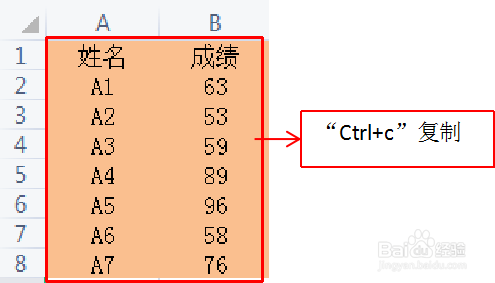
-
2
右键粘贴,选择“仅粘贴格式”,选中格式,快捷键“Ctrl+c”复制,右键粘贴—粘贴内容转置。

-
3
选中复制后的空白区域,在公式区域输入“=TRANSPOSE(A1:B8),按下“Ctrl+Shift+Enter”。

-
4
完成。
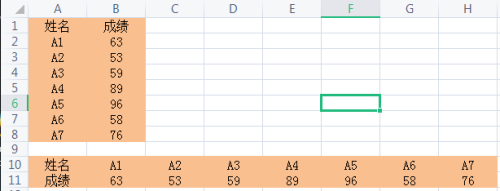 END
END
经验内容仅供参考,如果您需解决具体问题(尤其法律、医学等领域),建议您详细咨询相关领域专业人士。
作者声明:本篇经验系本人依照真实经历原创,未经许可,谢绝转载。
展开阅读全部
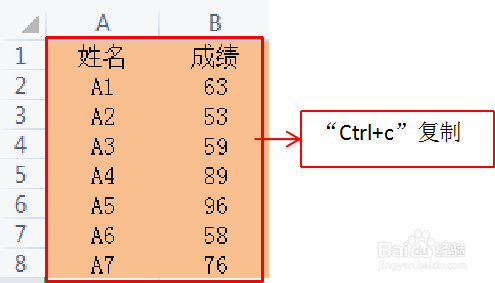

文章评论